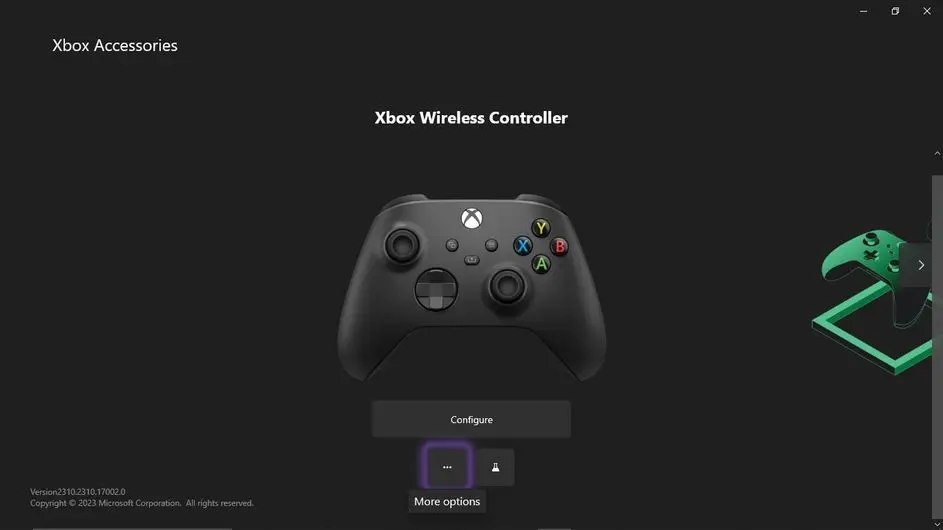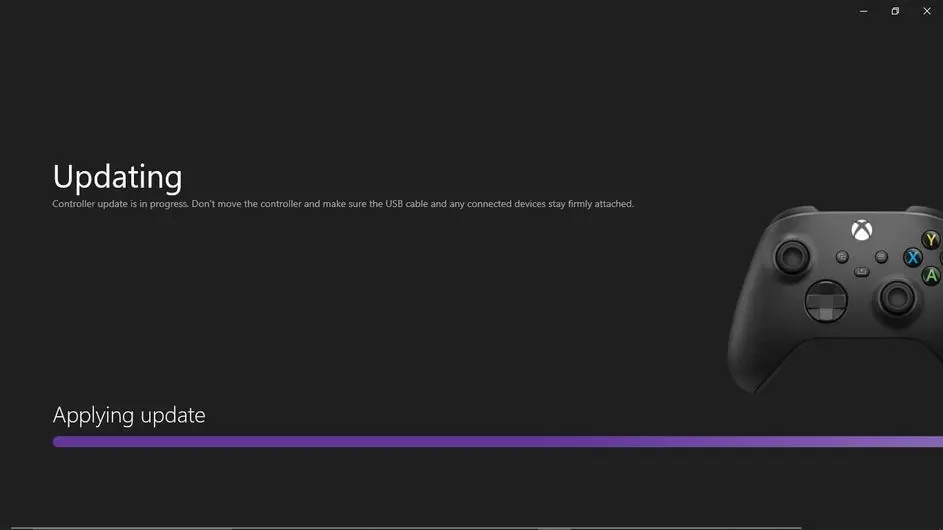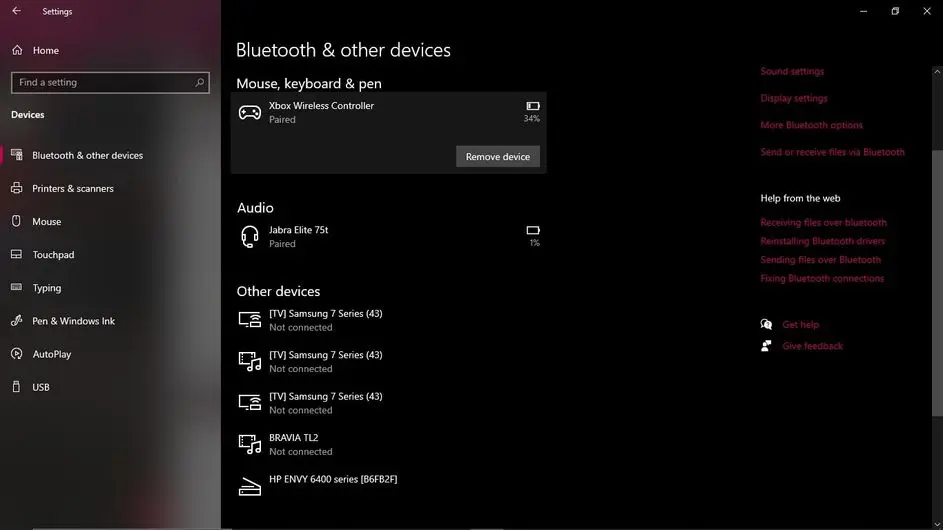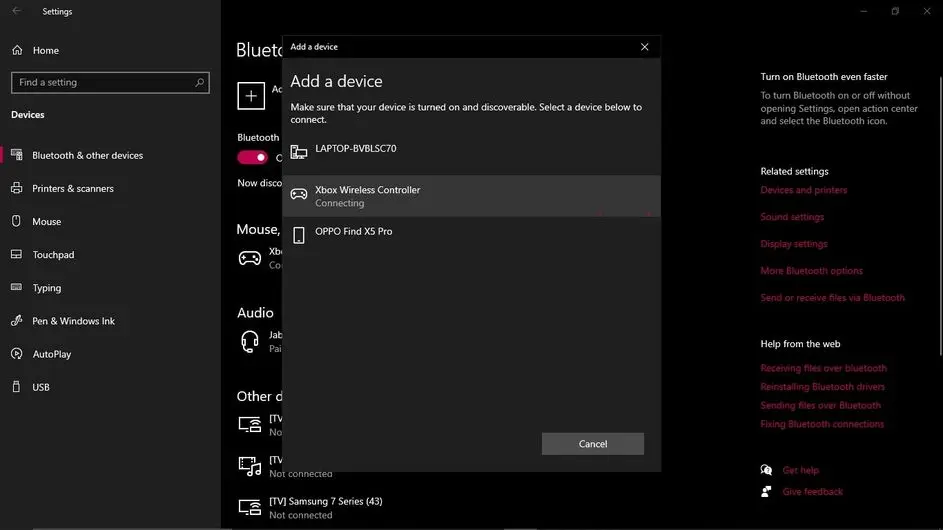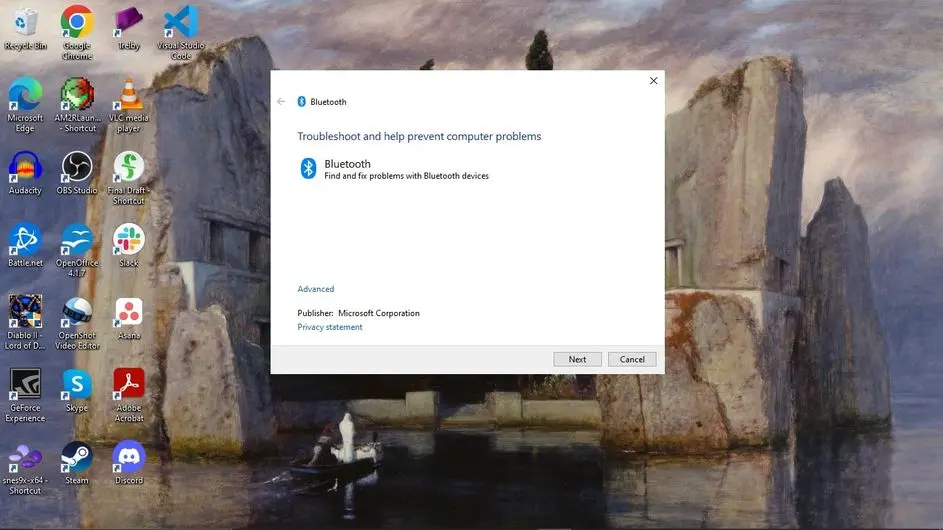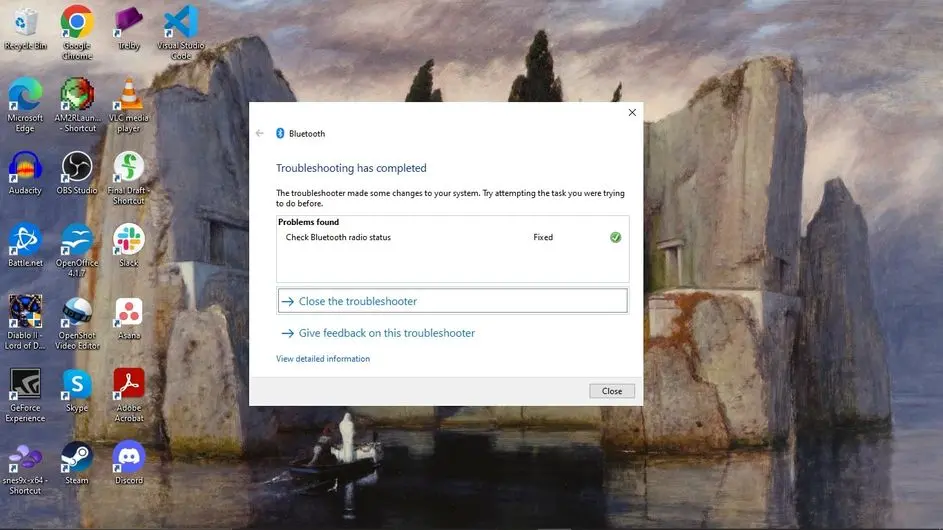اتصال دسته ایکس باکس 360 به کامپیوتر با سیم از این جهت مفید است که میتوانید در اکثر بازیها، بدون انجام تنظیمات دکمهها و البته بدون نصب برنامههای خاص، از گیم پد استفاده کنید. دقت کنید که دسته بازیهایی شبیه به دسته ایکس باکس نیز در بازار موجود است اما صرفاً از نظر ظاهری شبیه گیم پد ایکس باکس است. دسته بازی ایکس باکس 360 و نسخههای جدیدتر ایکس باکس، مدل بیسیم نیز دارد و طبعاً استفاده از دسته بازی بیسیم سادهتر است و احتمال کشیده شدن کابل و خرابیها نیز کمتر است.
در این مقاله به این موضوع میپردازیم که اگر اتصال دسته بازی ایکس باکس به کامپیوتر با مشکل روبرو شد، چه باید کرد. با اینتوتک همراه شوید.
روش اتصال دسته ایکس باکس 360 به کامپیوتر با بلوتوث بسیار ساده است اما شاید خوششانس نباشید و اتصال برقرار نشود. دقت کنید که نیازی به نصب برنامهی اضافی و به عنوان مثال نرم افزار اتصال دسته ایکس باکس به کامپیوتر نیست. دسته بازی سیم و همینطور دسته بازی وایرلس یا بیسیم، بدون نیاز به برنامههای جانبی به کامپیوتر یا لپ تاپ ویندوزی وصل میشود. اگر اتصال برقرار نشده، روشهایی که در ادامه توضیح میدهیم را تست کنید تا مشکل حل شود.
فعال و غیرفعال کردن بلوتوث در ویندوز
اولین و سادهترین روش برای حل مشکل اتصال وسایل بیسیم از نوع بلوتوثی به کامپیوتر، فعال و غیرفعال کردن بلوتوث است. برای این کار میتوانید از منوی تنظیمات سریع ویندوز که با کلیک روی آیکون بلندگو یا وای-فای و غیره در تسکبار ظاهر میشود، استفاده کنید. روش دیگر باز کردن صفحه بلوتوث در برنامهی Settings ویندوز است.
دقت کنید که بعضی از لپتاپها دکمهای برای خاموش و روشن کردن وای-فای و بلوتوث دارند، میتوانید این دکمه را فشار دهید و بررسی کنید که اتصال برقرار میشود یا خیر.
اگر دسته ایکس باکس 360 یا مدل دیگری از دسته ایکس باکس وان خریداری کردهاید که دانگل برای اتصال بیسیم دارد، میتوانید دانگل اتصال دسته xbox 360 به کامپیوتر را از پورت USB جدا کنید و پس از لحظاتی مجدداً وصل کنید. اگر مطمئن هستید که دانگل به دلیل ضربه و شوک الکتریکی و خلاصه هر علت دیگری آسیب دیده، خرید دانگل اتصال دسته ایکس باکس به کامپیوتر توصیه میشود.
آپدیت کردن دسته ایکس باکس به کمک کامپیوتر
دومین روش برای حل مشکل اتصال دسته ایکس باکس سری ایکس و اس به کامپیوتر، آپدیت کردن فرمویر دسته بازی است. البته در مورد نسلهای قبلی Xbox One هم آپدیت کردن فرمویر دسته بازی توصیه میشود اما با توجه به تأیید وجود باگ نرمافزاری در دسته بازی ایکس باکس وان سری ایکس، بروزرسانی ضروری به نظر میرسد.
برای بروزرسانی لازم است که دسته بازی را با کابل یواسبی به کامپیوتر متصل کنید. دقت کنید که کابل اتصال دسته ایکس باکس 360 به کامپیوتر با کابل USB مخصوص مدلهای جدید دسته بازی مایکروسافت متفاوت است چرا که در محصولات امروزی از پورت USB C استفاده میشود و نه میکرو یواسبی که پورت ذوزنقهای قدیمی است.
اما روش بروزرسانی فرمویر دسته ایکس باکس در ویندوز:
دسته بازی را به کمک کابل USB به کامپیوتر متصل کنید.
برنامهی Xbox Accessories را در کامپیوتر اجرا کنید.
روی More options کلیک کنید.
اگر سیستم شما به اینترنت وصل باشد و بروزرسانی جدیدی شناسایی شود، میتوانید روی Update now کلیک کنید تا آپدیت انجام شود.
دقت کنید که حتی اگر بروزرسانی جدیدی موجود نباشد هم اقدام برای آپدیت کردن فرمویر موجب چک کردن فرمویر دسته بازی میشود و احتمال رفع مشکل اتصال دسته بازی ایکس باکس به کامپیوتر وجود دارد.
اتصال مجدد دسته ایکس باکس به کامپیوتر
روش بعدی که برای حل مشکل اتصال گیم پد وایرلس به کامپیوتر پیشنهاد میکنیم و البته مختص دسته ایکس باکس نیست، قطع کردن ارتباط بیسیم و اتصال مجدد است. برای Un-Pair کردن یا به اصطلاح جدا کردن اتصال وسایل بلوتوثی در ویندوز، به صورت زیر عمل کنید:
برنامه تنظیمات یا Settings ویندوز را با کلید میانبر Win + i اجرا کنید.
در صفحه خانه روی Devices کلیک کنید.
در لیست وسایل بلوتوثی که زیر عبارت Bluetooth & other devices دیده میشود، Xbox Wireless Controller را پیدا کنید و روی آن کلیک کنید.
برای لغو اتصال روی Remove device کلیک کنید.
اکنون نوبت به اتصال دسته ایکس باکس به کامپیوتر میرسد. برای این کار به صورت زیر عمل کنید:
دکمهی Pair کردن یا اتصال بلوتوث روی دسته بازی را فشار داده و حدود ۳ یا ۴ ثانیه نگه دارید.
در کامپیوتر و صفحه وسایل بلوتوثی روی دکمهی Add Bluetooth or other device کلیک کنید.
روی Bluetooth کلیک کنید و کمی صبر کنید تا اسکن انجام شود.
پس از اسکن کردن وسایل بلوتوثی اطراف، روی Xbox Wireless Controller کلیک کنید.
اتصال انواع دسته ایکس باکس وان به روش بیسیم به همین سادگی است و برای اتصال دسته ایکس باکس 360 به کامپیوتر با بلوتوث به برنامه خاصی نیاز ندارید.
رفع مشکل اتصال وسایل بلوتوث به کمک عیبیاب خودکار ویندوز
برای حل مشکل اتصال وسایل بلوتوثی به کامپیوتر ویندوزی میتوانید از ابزار عیبیابی خودکار که در ویندوزهای جدید پیشبینی شده، استفاده کنید. این ابزار عیبیابی به صورت خودکار بعضی روشهای رفع مشکل را پیادهسازی میکند ولیکن گاهی سوالاتی در مورد نوع مشکل ظاهر میشود و گاهی پیشنهاداتی برای رفع مشکل ارایه میشود. به هر حال استفاده کردن از آن ساده است و شاید مشکل را سریعاً رفع کند.
برای اجرا کردن عیبیاب وسایل بلوتوث به صورت زیر عمل کنید:
منوی استارت را باز کنید.
در کادر جستجو عبارت Bluetooth یا Find and fix problems with Bluetooth devices را تایپ کنید.
در نتایج جستجو روی Find and fix problems with Bluetooth devices کلیک کنید.
در پنجرهی باز شده که عیبیاب بلوتوث است، روی Next کلیک کنید و مراحل شناسایی و رفع مشکل را طی کنید.
در نهایت پنجرهی ابزار عیبیابی بلوتوث را ببندید.
زمانی که مراحل به پایان رسید، دوباره برای اتصال دسته بازی بیسیم ایکس باکس به کامپیوتر تلاش کنید، شاید این بار اتصال به راحتی برقرار شود.
خاموش و روشن کردن دسته بازی ایکس باکس و کامپیوتر
راهکار دیگری که برای حل مشکل اتصال گیم پد وایرلس به کامپیوتر پیشنهاد میکنیم، ریستارت کردن کامپیوتر یا لپتاپ و در عین حال خاموش و روشن کردن دسته بازی است. برای خاموش کردن دسته بیسیم ایکس باکس دکمهای که لوگوی ایکسباکس دارد را حدود ۶ ثانیه نگه دارید. زمانی که دسته بازی خاموش شد، کمی صبر کنید و پس از چند ثانیه با نگه داشتن دکمهی Xbox آن را روشن کنید.
پس از روشن و خاموش شدن کامپیوتر و گیم پد، دوباره برای اتصال گیم پد وایرلس به سیستم تلاش کنید.
شما برای حل مشکل اتصال دسته بازی بیسیم و به خصوص دسته بازی ایکس باکس به کامپیوتر ویندوزی چه ترفند و راه جالبی بلد هستید؟
makeuseofاینتوتک